Um in Ascend eine Reservierung zu erstellen, benötigt der Benutzer die Berechtigung Reservierungen/Verleih.
Entscheide je nach Benutzer welche Berechtingungen benötig werden.
Die Berechtigungen können gesetzt werden unter Datenbank-Explorer > Benutzer > Doppelklick auf den Benutzer > Registerkarte "Berechtigungen".

Reservierung erstellen
-
Navigiere zu der Kachel Reservierung.

- Im Kunde zuordnen Fenster den Kunden auswählen.

- In der Menüleiste, Zeit und Datum für die Abholung und Rückgabe eingeben.

- Auf das Details anzeigen Symbol klicken, um Kundeninformationen anzuzeigen und Kommentare einzugeben. Nochmals daraufklicken, um zum Reservierung Fenster zurückzukehren.

- Der linke Bereich kann genutzt werden, um nach den gesuchten Verleih-Artikeln zu suchen und filtern.
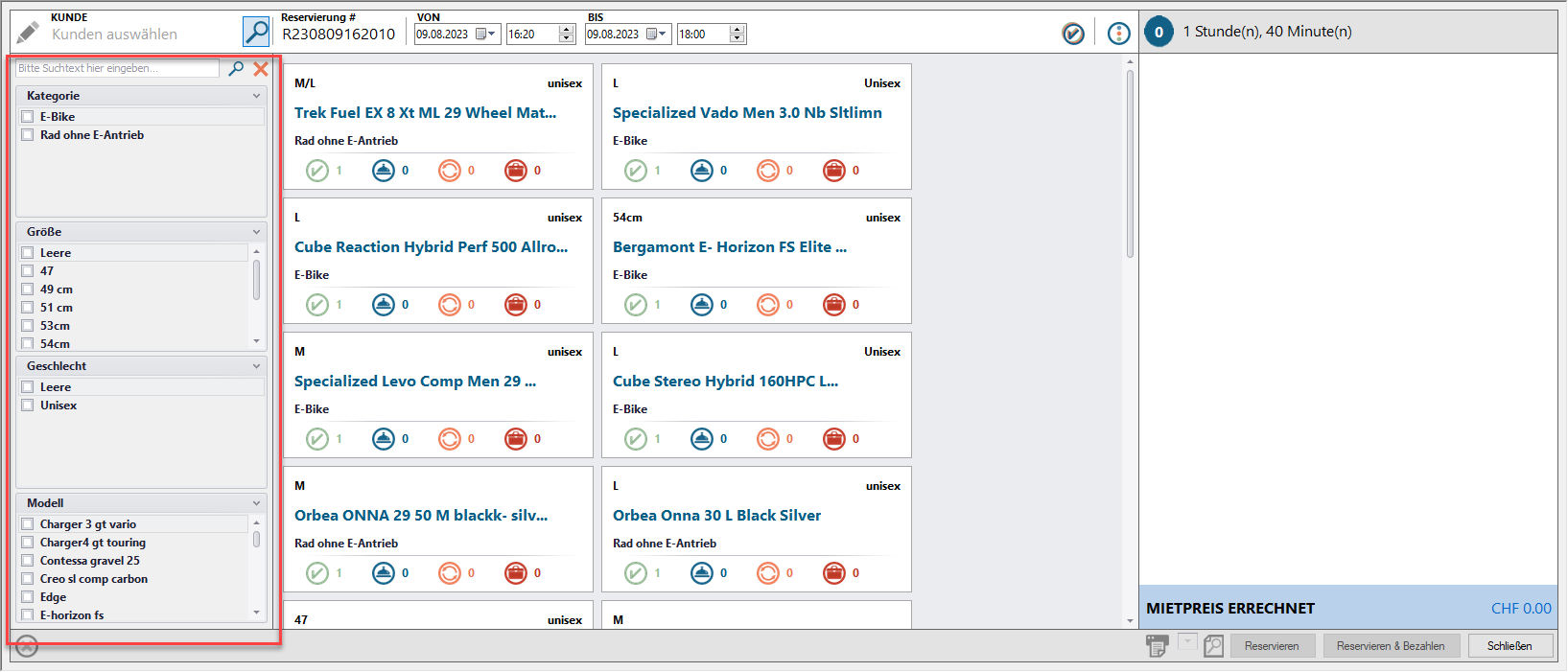
- Im zentralen Bereich auf die Kacheln klicken, um die Verleih-Artikel zur Reservation hinzuzufügen. Die Symbole unter der Beschreibung zeigen den Status des Artikels an:
 Verfügbar: Anzahl verfügbare Verleih-Artikel
Verfügbar: Anzahl verfügbare Verleih-Artikel
 Reserviert: Anzahl Verleih-Artikel, welche in anderen noch offenen Reservationen eingebucht sind.
Reserviert: Anzahl Verleih-Artikel, welche in anderen noch offenen Reservationen eingebucht sind.
 In Vorbereitung: Verleih-Artikel bleiben für 15 Minuten nach der Rückgabe unverfügbar, um sie auf Schäden, Wartung, Schmutz, etc. zu überprüfen.
In Vorbereitung: Verleih-Artikel bleiben für 15 Minuten nach der Rückgabe unverfügbar, um sie auf Schäden, Wartung, Schmutz, etc. zu überprüfen.
 Service: Anzahl Verleih-Artikel, welche als 'Ausser Betrieb' markiert sind.
Service: Anzahl Verleih-Artikel, welche als 'Ausser Betrieb' markiert sind.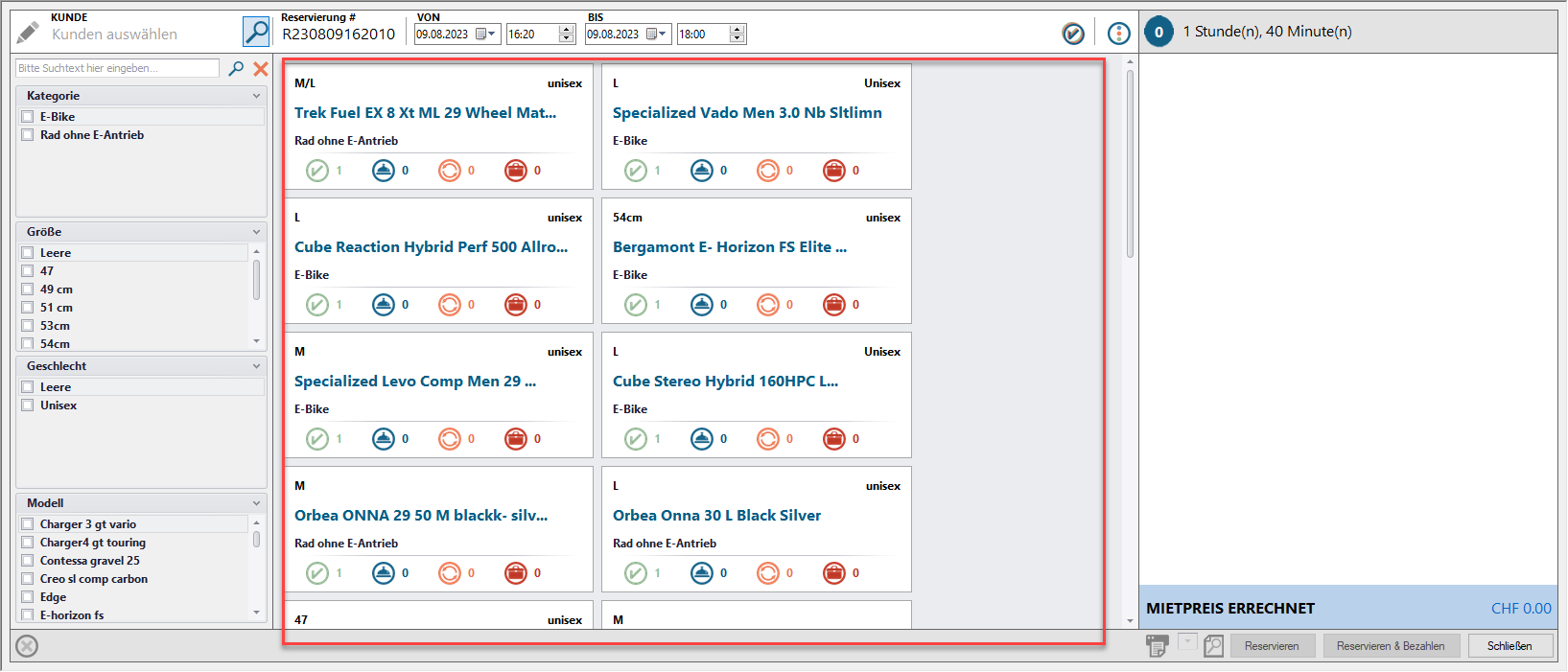
- Die Verleih-Dauer wird in der Menüleiste angezeigt.

- Im rechten Bereich werden die Reservierungsdetails angezeigt.
- Der erste verfügbare Verleih-Artikel ist ausgewählt für jedes reservierte Verleih-Produkt. Sollte ein anderer Verleih-Artikel reserviert werden, kann dieser in der Dropdown-Liste ausgewählt werden.
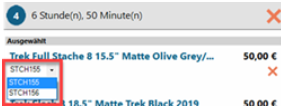
- Um ein Verleih-Artikel zu entfernen, kann das X Symbol neben dem Artikel geklickt werden.
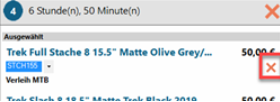
- Um alle Artikel zu entfernen, kann das X Symbol neben der Verleih-Dauer in der Menüleiste geklickt werden.
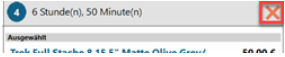
-
Mietpreis errechnet zeigt die Verleih-Gebühr an. Dieser Betrag beinhaltet keine Mehrwertsteuern, die beim Verleih anfallen.

- Klicke auf das Drucker Symbol, um einen Beleg zu drucken. Das Total ist eine Schätzung und entspricht nicht zwingend dem endgültigen Betrag.

- Um die Reservierung zu speichern, ohne die Bezahlung entgegenzunehmen, kann auf Reservieren geklickt werden.

- Um eine Transaktion durchzuführen, kann auf Reservieren & Bezahlen geklickt werden.

- Ist die Reservierung fertig bearbeitet, kann auf Schliessen geklickt werden.

Reservierung anzeigen und zugreifen
Alle Reservierungen anzeigen
Tipp: für multi-shop Verkäufer: Reservierungen ohne abgeschlossener Verleih-Transaktion können an allen Standorten bearbeitet werden. Reservierungen an einem anderen Standort werden in lila Farbe angezeigt.
- Navigiere zu der Kachel Reservierungen.

- Standardmässig werden Reservierungen angezeigt, dessen Ausleihdauer das aktuelle Datum beinhalten. Um Reservierungen für ein anderes Datum anzuzeigen, das gewünschte Datum eintragen.

- Um alle offenen Reservierungen anzuzeigen, kann das Häkchen neben dem Datum abgewählt werden.

- Um alle Reservierungen im System anzuzeigen (inklusive abgeschlossenen Reservierungen), klicke auf den Alle Knopf in der Menüleiste.
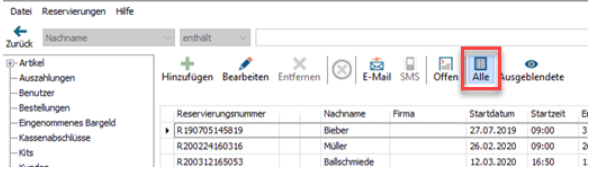
Reservierungen mit unvollständiger Transaktion anzeigen
Navigiere zu Datenbank Explorer > Verkäufe > Reservierungen. Alle unvollständigen/offenen Transaktionen, welche an eine Reservierung geknüpft sind, werden angezeigt.
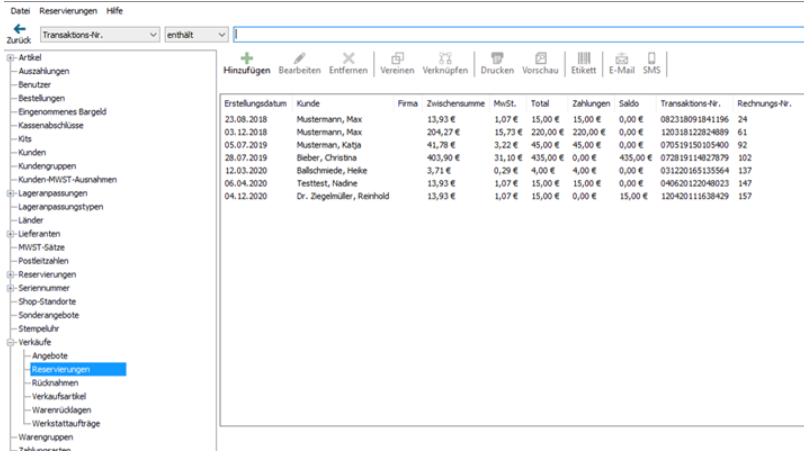
Tipp: Sobald die Reservierung und Transaktion beide abeschlossen sind, wird die Transaktion nur noch unter Datenbank Explorer > Verkäufe angezeigt.
Reservierung für einen Kunden anzeigen
- Navigiere zu der Kachel Kunden.
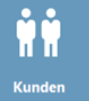
- Nach dem gewünschten Kunden suchen und ihn anwählen.
Tipp: Nicht auf den Kunden doppelklicken. - Im unteren Bereich die Historie Registerkarte anwählen.
- Den Reservierungungen Ordner erweitern. Doppelklicken, um die Reservierung zu öffnen.
Tipp: Die verknüpfte Transaktion wird im entsprechenden Transaktionsordner angezeigt.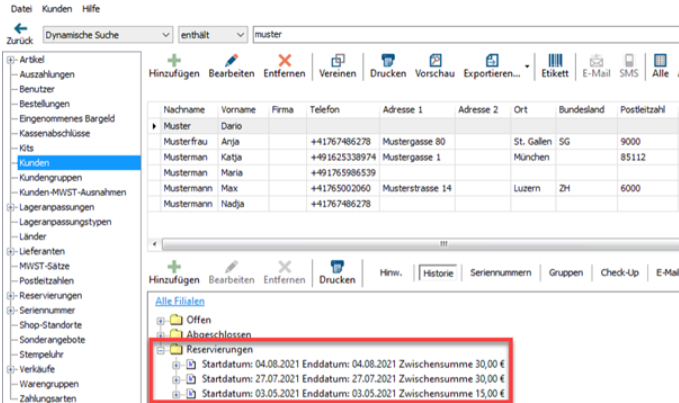
Verleih-Artikel Abholung
- Im Reservierungen Fenster, die Artikelnummer oder die Seriennummer anwählen für den Verleih-Artikel, welcher der Kunde aus dem Laden mitnimmt.
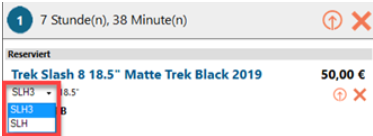
- Auf das Abholung Symbol neben dem Verleih-Artikel klicken.
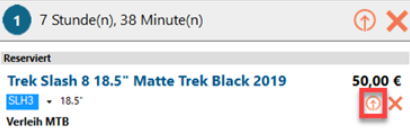
- Um alle Verleih-Artikel in der Reservierung herauszugeben, das Alle abholen Symbol neben der Verleihdauer in der Menüleiste anklicken.

- Die Abholungs Informationen werden unter den Verleih-Artikel Details angezeigt.
Tipp: Benutzer mit der Berechtigung Reservierungen - Terminüberschneidung zulassen können das Abhol-/Rückgabedatum oder die Zeit ändern indem sie auf das Datum klicken.
- Klicke auf das Drucker Symbol, um einen Beleg zu drucken. Das Total ist eine Schätzung und entspricht nicht zwingend dem endgültigen Betrag.

- Um die Reservierung zu speichern, ohne die Bezahlung entgegenzunehmen, kann auf Reservieren geklickt werden.

- Um eine Transaktion durchzuführen, kann auf Reservieren & Bezahlen geklickt werden.

- Ist die Reservierung fertig bearbeitet, kann auf Schliessen geklickt werden.

Verleih-Artikel Rückgabe
- Im Reservierungen Fenster auf das Rückgabe Symbol neben dem Verleih-Artikel klicken.

- Um die Rückgabe für alle Verleih-Artikel vorzunehmen, das Alle zurücknehmen Symbol neben der Verleihdauer in der Menüleiste anklicken.
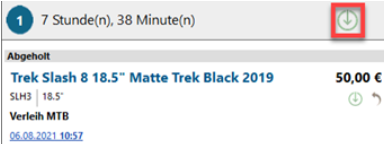
- Die Abholungs Informationen werden unter den Verleih-Artikel Details angezeigt.
Tipp: Benutzer mit der Berechtigung Reservierungen-Terminüberschneidung zulassen können das Abhol-/Rückgabedatum oder die Zeit ändern indem sie auf das Datum klicken.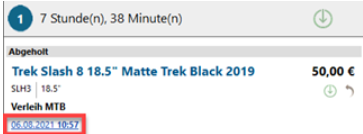
- Auf den Speichern & Bezahlen Knopf klicken und die Transaktion abschliessen.

Verleih-Artikel abschliessen
- In der Reservierung auf den Reservieren & Bezahlen/Speichern & Bezahlen Knopf klicken.
- Eine Transaktion mit dem Verkaufsartikel Verleih-Gebühr wird erstellt. Der Preis des Artikels wird berechnet, basierend auf der Mietdauer und dem Tarifprogramm, welches mit der Kategorie verknüpft ist, zu welcher die Verleih-Artikel gehören.
Tipp: Wird ein Verleih-Artikel zu einer anderen Zeit abgeholt/zurückgegeben als eingeplant, so hat das keinen Einfluss auf die Verleih-Gebühr.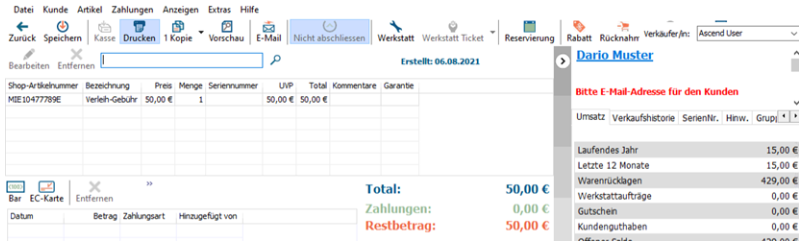
- Auf Verleih-Gebühren können beliebige Rabatte angewendet werden. Jedoch werden alle Rabatte zurückgesetzt wenn die Mietdauer in der Reservierung geändert wird.
- Zahlungen (voll oder teilweise) können jederzeit durchgeführt werden. Der Offen lassen Knopf in der Menüleiste ist standardmässig angewählt und bleibt es, bis die Rückgabe für die gesamte Reservierung abgeschlossen ist.
- Wenn die Reservierung abgeschlossen ist und die Transaktion vollständig bezahlt, auf den Abschliessen Knopf klicken im Voll bezahlte Verkaufstransaktion Aufforderungsfenster.